نقطة التقاطع NTFS هي ميزة NTFSنظام الملفات ، والذي يسمح للمستخدمين بإنشاء ارتباط رمزي إلى دليل يعمل بعد ذلك كاسم مستعار لهذا الموقع. لقراءة المزيد حول ماهية الارتباطات الرمزية والروابط الثابتة ونقاط التقاطع وطريقة عملها ، يمكنك الاطلاع على هذه المقالة. في هذا المنشور ، سوف نقدم لك تطبيقًا لنظام Windows يسمى JunctionMaster، ملحق شل صغير يسمح لك بالتحركوالارتباط بمجلد بنقرة واحدة من داخل قائمة النقر بزر الماوس الأيمن. وهذا هو ، نقل مجلد مع الحفاظ على المسار الأصلي. كلما قمت بنقل مجلد باستخدام هذا الملحق ، فإنه ينشئ رابطًا ثابتًا للموقع الجديد في مكانه الأصلي. يسمح هذا للمستخدمين بالوصول إلى الملفات من موقعهم الأصلي بعد نقلهم ، دعنا نقول ، إلى قسم آخر لتوفير مساحة على القسم الأصلي.
كما هو موضح في صفحة المنتج ، يساعدك JunctionMaster في أداء الوظائف التالية.
- JunctionMaster يتكامل تلقائيًا مع shell (بمعنى أنك ستتمكن من استخدامه من قائمة سياق النقر بزر الماوس الأيمن في مستكشف Windows)
- يستخدم عملية نقل Shell ، مما يجعلها تبدو وتتصرف مثلما تقوم بقص ولصق أي ملف من مجلد أو محرك أقراص إلى الآخر
- أنها آمنة ومحافظة كلما كان هناك أي سؤال
- يقوم التطبيق بمسح وقائي للتأكد من أن كل شيء على ما يرام أثناء التنقل
بعد التثبيت ، يتم دمج التطبيق مع ويندوز ، و نقل ثم LINK مجلد ل يتم إنشاء اختصار في قائمة سياق النقر بزر الماوس الأيمن من مستكشف Windows (المجلدات فقط). لإنشاء نقطة تقاطع لمجلد ، انقر بزر الماوس الأيمن فوق هذا المجلد وحدد الخيار المذكور أعلاه.

في مربع الحوار المقابل ، حدد المجلد الأصلي الذي تريد نقله (سيتم تحديده افتراضيًا) ، وأدخل مسار المجلد الجديد الذي تريد نقل المجلد إليه فيه دعم محرك / مجلد جديد. بمجرد تعريف كلا المسارين ، انقر فوق "نقل" و "ارتباط". تأكد من أن المجلد المحدد له سمة للقراءة فقط أطفئ.
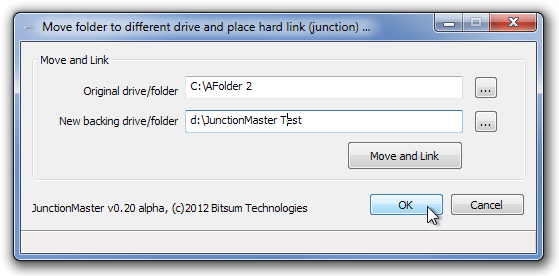
يسمح مربع الحوار Manage and Find Junctionيمكنك مسح محرك الأقراص أو المجلد المحدد بحثًا عن الوصلات الموجودة مسبقًا ، وكذلك إدارة تلك التي تم إنشاؤها حديثًا. يمكنك إزالة الروابط المحددة من نظامك دون الإخلال بالبيانات المحفوظة.
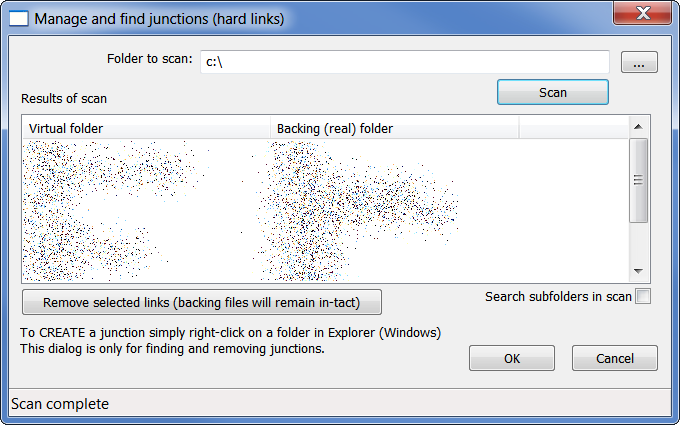
يعمل JunctionMaster على كل من الإصدارات 32 بت و 64 بت من أنظمة التشغيل Windows XP و Windows Vista و Windows 7 و Windows 8.
تحميل JunctionMaster





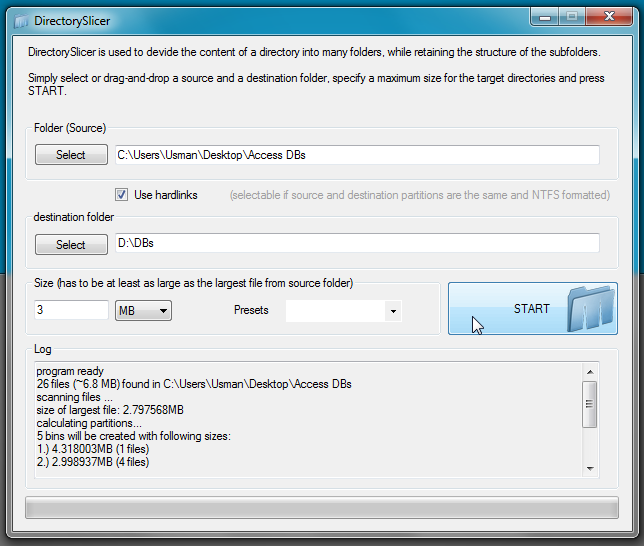







تعليقات